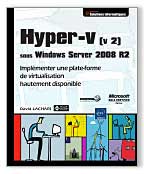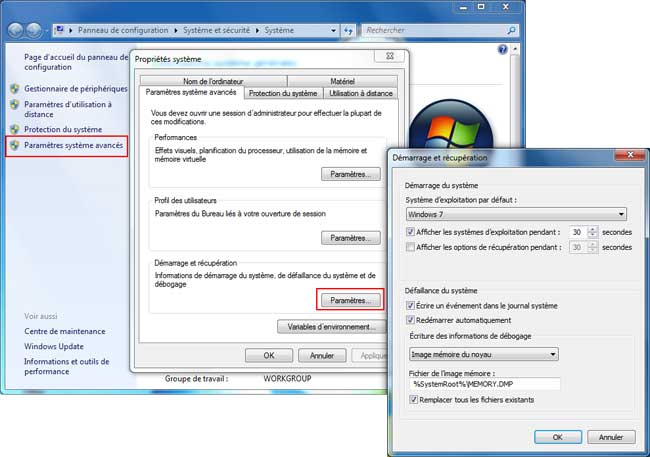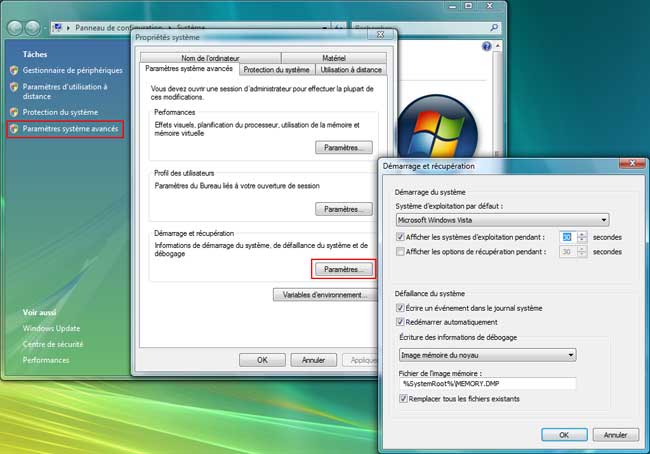Multiboot
- Multiboot
- Partition cachée dans un dual boot W7/W8
- Le multiboot expliqué par Jean-Claude Bellamy
- Modifier le multiboot avec msconfig
- Multiboot sous Windows 7
- Configurer le multiboot sous Windows 7
- Ajouter un lecteur SSD sur une configuration en multiboot
- Multiboot sous Windows Vista
- Configurer le multiboot sous Windows Vista
- Installer XP après Vista
- Liens
Déplacé page suivante :
 Multiboot
:
Multiboot
:
On peut faire une installation en "multiboot" : c'est à dire, conserver son ancien système d'exploitation, et installer le nouveau sur une autre partition ou un autre disque dur.
Exemple : conserver
Windows Vista, et installer Windows 7 sur une autre partition ou un autre disque.
Ou conserver Windows 7, et installer Windows 8 sur une autre partition ou un autre disque.
Ou conserver Windows 7 ou Windows 8 et installer Windows 10 sur une autre partition ou autre disque.
Cela permettra de disposer des deux systèmes et d'effectuer une transition en douceur en conservant la possibilité de démarrer sous l'ancien système.
Il faut disposer d'une autre partition ou d'un autre disque dur.
Lors de l'installation, on indiquera l'autre disque dur ou l'autre partition pour que Windows s'installe.
Il y aura création d'un multiboot : Au démarrage, on aura la possibilité de choisir
entre l'ancien système et le nouveau.
Ci-dessous, je parle de tel ou tel système d'exploitation (Windows Vista, 7, 8). L'important est de distinguer l'ancien système d'exploitation et le nouveau.
Procédure :
- créer une partition sur le disque dur,
- nommer la partition (exemple : seven), pour éviter toute confusion
- redémarrer l'ordinateur avec le DVD,
- indiquer la partition "seven" pour installer Windows 7
Problème d'effacement des points de restauration en cas de multiboot avec Windows XP :
Attention, en cas de multiboot entre Windows XP et Windows 7 :
A chaque démarrage sous Windows XP, les points de restauration de Windows 7 sont effacés.
Voir ma page : Problème : disparition des points de restauration
en cas de multiboot avec XP
Faire deux installations de Windows 7 sur le même PC :
On peut également faire 2 installations de Windows 7 sur le même PC :
Voir :
Answers.microsoft.com - installer
2 fois seven sur un seul disque
Ainsi, on dispose d'un système de secours.
PS : Cela est possible (et légal), car on utilise uniquement un des deux Windows 7 à la fois.
Cela n'est pas possible avec une machine virtuelle (Virtual PC), car on utilise les deux Windows 7 en
même temps.
 Partition cachée dans un dual boot W7/W8 :
Partition cachée dans un dual boot W7/W8 :
windowshelp.org - Partition cachée dans un dual boot W7/W8
"La partition système quand elle existe sur Windows 8 est en principe d'une taille de 350 Mo.
Par nature il s'agit dans les deux cas d'une partition cachée, sans lettre de lecteur, qui ne doit donc jamais être visible dans l'Explorateur.
Et en l'absence de partition système réservée, des dossiers "Boot" et "Recovery" sont ajoutés à la racine de la partition C:\..."
 Le multiboot expliqué par Jean-Claude Bellamy :
Le multiboot expliqué par Jean-Claude Bellamy :
Vu sur le forum Microsoft Community : Dual boot ou plus ?
On ne peut installer des OS Microsoft (MSDOS, Windows 9x, NT4, W2K, XP, Vista, Win7, W2k8, Win8, ...) QUE sur des partitions PRIMAIRES
(à l'opposé d'OS tels que Linux, qui acceptent aussi bien d'être sur une partition primaire que logique, mais cela parce que le bootmanager Linux situé dans le MBR (LILO, GRUB, ...) est nettement plus élaboré que les 442 octets standards.
MAIS l'installation d'un OS Microsoft (famille NT) peut se faire en 2 parties :
1 - la partie boot proprement dite est OBLIGATOIREMENT sur une primaire
Elle comprend les programmes "NTLDR" (jusqu'à XP) ou "BOOTMGR" (à partir de Vista), et un fichier de données "BOOT.INI" (jusqu'à XP) ou "\BOOT\BCD\" (à partir de Vista)
2 - le système, comprenant essentiellement les arborescences %systemroot%, Users, %programfiles%, ... qui peut être sur une AUTRE partition, primaire ou logique, peu importe.
c'est d'ailleurs dans la dénomination de ces partitions par Microsoft que l'on voit à quel point les "p'tits gars de Redmond" ont l'esprit non cartésien :
- La partition de démarrage est appelée "Système"
- La partition où se trouve le système est appelée "Démarrer"
Si, si, vous n'avez qu'à ouvrir DISKMGMT.MSC pour constater cet archétype du non-sens!
Par ailleurs, la partie boot peut être commune à plusieurs OS, l'aiguillage vers tel ou tel OS se faisant par l'intermédiaire d'un menu.
Exemple :
Ci-dessous, deux partitions importantes :
- celle qui contient les fichiers de multiboot,
- celle qui contient le système d'exploitation en service.
La première partition du disque 1 (Vista (D:)) est la partition principale qui contient les fichiers de boot = Système
La quatrième partition du disque 1 (Seven (C:)) est une partition logique qui contient le système sur lequel on a démarré l'ordinateur = Démarrer
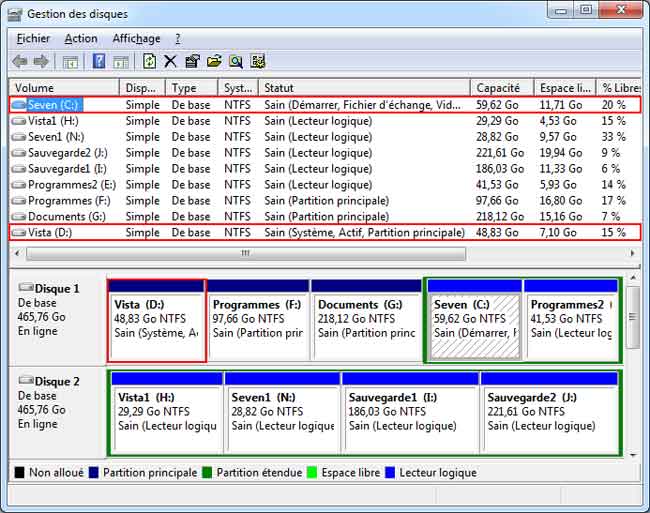
 Modifier le multiboot
avec msconfig (Windows 7 et Windows Vista) :
Modifier le multiboot
avec msconfig (Windows 7 et Windows Vista) :
Le plus simple. Lorsqu'on dispose de deux ou plusieurs installations de Windows. Et que l'on veut modifier le Windows qui démarre par défaut.
Sous Windows Vista ou Windows 7, on peut modifier le multiboot avec l'utilitaire de configuration du système : msconfig
- menu Démarrer,
Dans la case Rechercher, taper :
msconfig
- appuyer sur Entrée
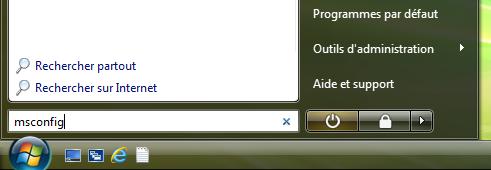
Dans Configuration du système :
- onglet Démarrer,
- sélectionner Windows Vista
- cliquer sur “Par défaut”
- cliquer sur “OK”

 Multiboot
sur Windows 7 :
Multiboot
sur Windows 7 :
Windows 7 peut être installé en "multiboot" :
Dans le cas où :
On dispose d'une installation de Windows XP ou Windows Vista (sur le lecteur C:)
On installe Windows 7 sur une autre partition ou sur un autre disque dur (exemple : D: ou E:)
Lors du démarrage de l'ordinateur, on a le choix entre deux systèmes d'exploitation : Windows
XP ou Vista et Windows 7.
Lorsque Windows 7 est installé, il y a création d'un multiboot qui permet de choisir entre les deux systèmes d'exploitation.
Le multiboot de Windows 7 est simple.
On peut utiliser des gestionnaires de boot : EasyBCD ou VistaBootPro (ou GAG). Voir
page suivante.
Les fichiers .VHD :
Blog de David LACHARI - Boot on Windows Seven from VHD
"Grâce au Boot Manager de Windows 7, il est désormais possible d'exploiter des
fichiers .vhd comme étant des disques durs bootable.
Vous pourrez donc installer tous les systèmes d'exploitation sur votre poste de travail
sans vous soucier du plan tactique d'installation.
Une fois testé, il vous suffira tout simplement de supprimer le .vhd de son emplacement."
10/11/2010 : Voir également le livre de David LACHARI :
Editions-eni.fr - Hyper-v (v 2) sous Windows Server 2008 R2
Ce livre sur Hyper-v s'adresse à tout administrateur appelé à mettre en place une plate-forme de virtualisation hautement disponible au sein du système d'information de son entreprise.
 Configurer le multiboot
sur Windows 7 :
Configurer le multiboot
sur Windows 7 :
Pour configurer le système de démarrage, lors d'un multiboot avec Windows 7, on peut utiliser un logiciel comme EasyBCD (voir page suivante), mais on peut également le configurer dans "Démarrage et récupération"
- cliquer avec le bouton droit sur Ordinateur, sélectionner Propriétés,
ou :
- menu Démarrer, Panneau de configuration, Système,
Dans le Panneau de configuration Système :
A gauche :
- cliquer sur "Paramètres système avancés"
Dans Propriétés système :
- onglet Paramètres système avancés,
Dans "Démarrage et récupération" :
- cliquer sur Paramètres.
Dans la fenêtre Démarrage et récupération :
Dans "Système d'exploitation par défaut " :
- sélectionner le système d'exploitation à mettre en surbrillance dans le menu de multiboot
On peut également :
- régler le temps d'affichage du menu de multiboot (Afficher les systèmes d'exploitation pendant...)
 Ajouter un lecteur SSD sur un système en multiboot :
Ajouter un lecteur SSD sur un système en multiboot :
Je ne me rappelle plus exactement comment j'ai fait pour remplacer mon disque dur par mon lecteur SSD, tout en conservant mes installations de Windows.
Quelques notes :
Situation :
On a déjà un système d'exploitation installé sur un disque dur.
On veut ajouter un lecteur SSD et installer Windows 7 dessus.
Evidemment, pour profiter pleinement des avantages du lecteur SSD, il faut que :
- le lecteur SSD soit le premier disque reconnu par le Bios
- les fichiers de boot soient sur le lecteur SSD
- le disque dur soit le second disque.
Installation de Windows 7 sur le lecteur SSD :
- débrancher le disque dur à l'intérieur du boitier
- brancher le lecteur SSD sur le premier port SATA
- démarrer sur le DVD-ROM,
- installer Windows 7 sur le lecteur SSD
Des fichiers de boot sont créés sur le lecteur SSD
Problème :
Si on branche à nouveau le disque dur, ce sont les fichiers de boot de celui-ci qui vont être utilisés pour le démarrage de l'ordinateur. Et non pas ceux qui ont été créés sur le lecteur SSD.
Il faut "désactiver" les fichiers de boot du disque dur, et rendre actifs ceux du lecteur SSD. Mais comment faire ?
On peut essayer de supprimer les fichiers de boot du disque dur (exemple : en le branchant dans un boitier externe ?) Je crois que je n'y étais pas arrivé.
Ma solution :
Approximativement :
1 - Utiliser EasyBCD (voir page suivante) pour définir les systèmes d'exploitation :
- ajouter le système d'exploitation situé sur le disque dur
- marquer le système par défaut (celui qui se trouve sur le lecteur SSD)
2 - Démarrer sur le DVD-ROM de Windows 7 et procéder à une réparation du démarrage.
Si le système d'exploitation installé sur le disque dur est Windows XP, c'est encore plus difficile. Car Windows XP n'utilise pas les mêmes fichiers de boot que Windows Vista et Windows 7.
Voir :
Commentcamarche.net - Réaliser un multiboot avec EasyBCD
"Le multiboot est un terme qui signifie l'utilisation de plusieurs systèmes d'exploitation sur le même PC. Le problème qui peut se poser avec le multiboot, c'est l'activation de l'écran de choix entre les systèmes installés pendant le démarrage de votre PC, en d'autres termes plus techniques : la configuration du bootloader dans le MBR.
EasyBCD est un utilitaire simple est efficace pour réaliser une telle tâche, il permet d'ajouter essentiellement les systèmes Windows, Linux et MacOS. Cependant, l'utilitaire est fonctionnel seulement sur Windows, ce qui implique que vous devez avoir accès à Windows. Il est donc impératif d'installer Windows en dernier. "
PS : Pour visualiser les fichiers de boot à la racine du(des) disque(s), il faut afficher les fichiers protégés :
Dans une fenêtre de l'Explorateur :
- menu Organiser, Options des dossiers et de recherche,
- onglet Affichage
- sélectionner "Afficher les fichiers et dossiers cachés"
- désactiver "Masquer les fichiers protégés du système d'exploitation..."
Après utilisation :
- onglet Affichage
- cliquer sur "Paramètres par défaut"
 La partition cachée primaire installée par Windows 7 :
La partition cachée primaire installée par Windows 7 :
A l'installation de Windows 7, sur un disque neuf, il y a création d'une partition système de 100 Mo PS : Cette partition n'est pas créée lorsqu'on installe Windows 7 sur un disque déjà formaté en NTFS. Dans ce cas, les informations de la partition système de 100 Mo sont copiées dans C:\Recovery.
Voir ma page : La partition cachée de Windows 7
 Vista
en multiboot :
Vista
en multiboot :
Windows Vista peut être installé en multiboot (en conservant Windows XP,
et en choisissant, au démarrage, de démarrer sous Windows XP ou Windows Vista)
Ceci est particulièrement utile lorsqu'on possède des programmes qui ne sont pas entièrement
compatibles, ou lorsqu'on veut effectuer une transition "en douceur" vers Vista.
![]() Recommandations :
Recommandations :
Windows XP et Windows Vista doivent être installés sur une partition différente
(ou un disque dur interne différent)
Si on dispose d'une seule partition, on peut en créer une autre avec le Gestionnaire de disque
ou avec un partitionneur comme Acronis Disk Director.
Windows Vista doit être installé *après* Windows XP. Ceci car Windows Vista installe son propre programme de multiboot (programme qui permet de choisir le système d'exploitation au démarrage de l'ordinateur).
Supprimer le multiboot sous Windows Vista :
Windows.microsoft.com - Désinstaller Windows Vista sur un système à démarrage multiple
"Vous ne pouvez pas désinstaller Windows Vista. Vous pouvez toutefois modifier le code qui
démarre le système d'exploitation (également appelé « code de
démarrage principal »), puis supprimer Windows Vista du système à démarrage
multiple et revenir à Windows XP ou Windows 2000. Vous aurez besoin des disques d'installation
de Windows Vista pour exécuter cette procédure.
 Configurer le multiboot
sur Windows Vista :
Configurer le multiboot
sur Windows Vista :
Pour configurer le système de démarrage, lors d'un multiboot avec Windows Vista, on peut utiliser un logiciel comme EasyBCD (voir ma page), mais on peut également le configurer dans "Démarrage et récupération"
- cliquer avec le bouton droit sur Ordinateur, sélectionner Propriétés,
ou :
- menu Démarrer, Panneau de configuration, Système,
Dans le Panneau de configuration Système :
A gauche :
- cliquer sur "Paramètres système avancés"
Dans Propriétés système :
- onglet Paramètres système avancé,
Dans "Démarrage et récupération" :
- cliquer sur Paramètres,
Dans la fenêtre Démarrage et récupération :
Dans "Système d'exploitation par défaut " :
- sélectionner le système d'exploitation à mettre en surbrillance dans le menu de multiboot
On peut également :
- régler le temps d'affichage du menu de multiboot (Afficher les systèmes d'exploitation pendant...)
 Installer
Windows XP après Windows Vista :
Installer
Windows XP après Windows Vista :
Si on doit installer Windows XP après Windows Vista :
(non testé personnellement, faire les sauvegardes nécessaires avant de procéder)
- démarrer sur le CD-ROM Windows XP,
- installer Windows XP sur une partition différente.
Après l'installation, comme il est impossible de démarrer sous Windows Vista :
- démarrer sur le DVD-ROM de Windows Vista,
- choisir la réparation de Windows Vista,
- sélectionner la réparation du démarrage.
On peut également utiliser VistaBootPro / DualBootPRO (voir ma page)
 Liens :
Liens :
Hotline-pc.org - Multiboot Vista et XP
- Index : Windows 7
- Windows 7 : Achat - Versions
- Installation
- Installation en images
- Windows 7 version d'évaluation
- Installation avec Virtual PC
- Problèmes et réparation
- Mise en réseau et Internet
- Partage de fichiers
- Transfert de fichiers
- Partition et Gestion des disques
- Perfectionnement
- Mise en veille
- Gadgets